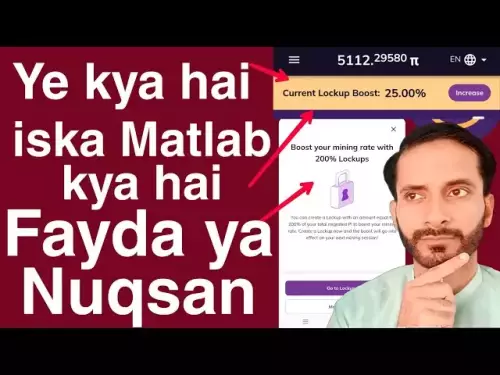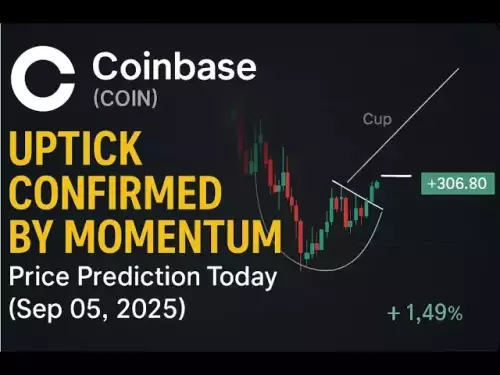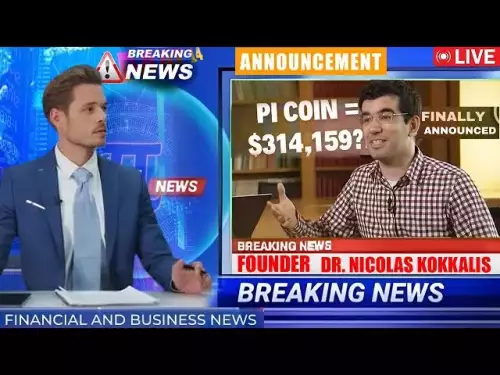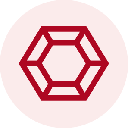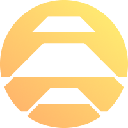-
 Bitcoin
Bitcoin $110700
1.18% -
 Ethereum
Ethereum $4288
-0.48% -
 Tether USDt
Tether USDt $0.9999
-0.02% -
 XRP
XRP $2.823
0.40% -
 BNB
BNB $849.4
0.56% -
 Solana
Solana $203.6
-0.18% -
 USDC
USDC $0.9999
0.02% -
 Dogecoin
Dogecoin $0.2151
1.29% -
 TRON
TRON $0.3330
-0.93% -
 Cardano
Cardano $0.8267
2.40% -
 Hyperliquid
Hyperliquid $46.67
3.46% -
 Chainlink
Chainlink $22.35
-1.17% -
 Ethena USDe
Ethena USDe $1.001
0.02% -
 Bitcoin Cash
Bitcoin Cash $611.8
4.27% -
 Sui
Sui $3.378
3.65% -
 Stellar
Stellar $0.3616
2.18% -
 Avalanche
Avalanche $24.48
-0.93% -
 Hedera
Hedera $0.2185
2.89% -
 Cronos
Cronos $0.2642
0.40% -
 UNUS SED LEO
UNUS SED LEO $9.523
0.20% -
 Litecoin
Litecoin $112.8
2.64% -
 Toncoin
Toncoin $3.101
-0.21% -
 Shiba Inu
Shiba Inu $0.00001236
2.42% -
 Polkadot
Polkadot $3.818
1.72% -
 Uniswap
Uniswap $9.424
1.67% -
 Dai
Dai $0.9999
0.01% -
 Monero
Monero $266.8
-0.35% -
 Aave
Aave $301.9
-3.41% -
 Ethena
Ethena $0.6595
-3.09% -
 World Liberty Financial
World Liberty Financial $0.1824
9.48%
Wie richte ich 2FA auf Bitbit ein?
Enable 2FA on Bybit using Google Authenticator or Authy for stronger account security and protect your crypto assets from unauthorized access.
Sep 06, 2025 at 01:36 am
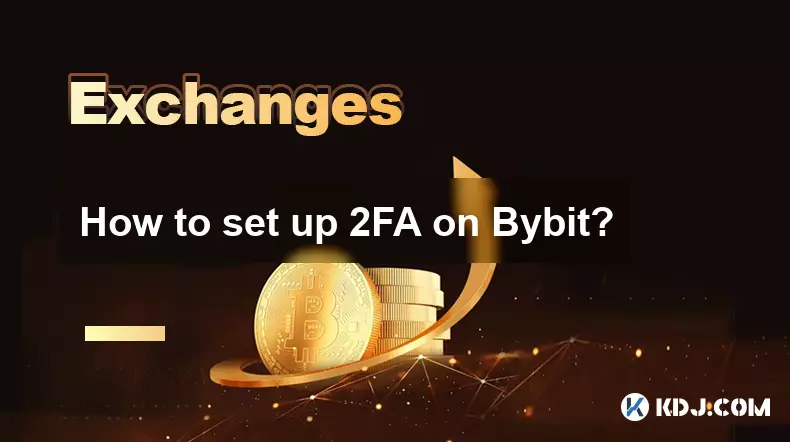
Einrichten von 2FA auf Bitbit für erweiterte Sicherheit
Die Sicherung Ihres Kryptowährungs -Austauschkontos ist für den Schutz Ihrer digitalen Vermögenswerte von wesentlicher Bedeutung. Bybit, eine führende Tradingplattform der Derivate, bietet eine Zwei-Faktor-Authentifizierung (2FA) zur Stärkung der Kontosicherheit. Das Aktivieren von 2FA stellt sicher, dass jemand, wenn jemand Ihr Passwort erhält, ohne den zweiten Überprüfungsschritt nicht auf Ihr Konto zugreifen kann. Dieser Leitfaden führt Sie durch den Prozess der Einrichtung von 2FA mit Google Authenticator oder Authy.
Schritte, um Google Authenticator auf Bitbit zu ermöglichen
BYBIT unterstützt zeitbasierte einmalige Kennwörter (TOTP) über Authenticator-Apps. Befolgen Sie diese Schritte sorgfältig, um Ihr Konto mit einem Authentikator zu verknüpfen.
- Melden Sie sich über die offizielle Website oder mobile App in Ihrem Bitbit -Konto an.
- Navigieren Sie zum 'User Center' in der oberen rechten Ecke des Bildschirms.
- Wählen Sie im Dropdown -Menü 'Sicherheit'.
- Klicken Sie im Abschnitt mit zwei Faktorauthentifizierungen neben Google Authenticator auf "Aktivieren".
- Laden Sie Google Authenticator (oder Authy) auf Ihrem Smartphone herunter und installieren Sie es, wenn Sie es noch nicht getan haben.
- Verwenden Sie die Authenticator -App, um den auf Ihrem Bildschirm angezeigten QR -Code zu scannen.
- Geben Sie den von der App generierten 6-stelligen Code in das Feld Verifizierung unter Bitbit ein.
- Bestätigen Sie das Setup, indem Sie auf "Senden" klicken.
- Speichern Sie Ihren Wiederherstellungsschlüssel an einem sicheren Ort. Dieser Schlüssel ist entscheidend für die Wiedererlangung des Zugriffs, wenn Sie Ihr Gerät verlieren.
Verwenden von Sicherungscodes und Wiederherstellungsoptionen
BYBIT stellt während des 2FA -Setup -Prozesses Sicherungscodes bereit. Dies sind Notfall -Zugriffstools, wenn Ihre primäre Authentifizierungsmethode nicht verfügbar ist.
- Nach erfolgreicher Aktivierung von 2FA zeigt Bitbit eine Reihe von einmalig-Verwendung-Sicherungscodes an.
- Laden Sie diese Codes an einem sicheren Offline -Ort herunter oder speichern Sie manuell, z. B. einen Passwort -Manager oder eine verschlüsselte Datei.
- Jeder Sicherungscode kann nur einmal verwendet werden. Sobald es verwendet wird, wird es ungültig.
- Wenn Sie den Zugriff auf Ihre Authenticator -App verlieren, verwenden Sie einen dieser Codes, um 2FA anzumelden und neu zu konfigurieren.
- Sie können Backup -Codes bei Bedarf jederzeit unter den Sicherheitseinstellungen regenerieren.
Deaktivieren oder Ändern Ihrer 2FA -Methode
Wenn Sie Geräte wechseln oder Ihre Authenticator -App deinstallieren, müssen Sie 2FA neu konfigurieren, um den Zugriff aufrechtzuerhalten.
- Melden Sie sich mit Ihren Anmeldeinformationen und einem gültigen 2FA -Code oder Sicherungscode in Ihrem Bitbit -Konto an.
- Gehen Sie zu 'User Center'> 'Security'.
- Klicken Sie im Abschnitt Google Authenticator auf "Deaktivieren".
- Geben Sie Ihren aktuellen 2FA -Code ein, um die Aktion zu bestätigen.
- Sobald Sie deaktiviert sind, können Sie 2FA erneut vermitteln, indem Sie einen neuen QR-Code mit Ihrem aktualisierten Gerät scannen.
- Lassen Sie Ihr Konto niemals ohne 2FA -aktivierter 2FA, da dies das Risiko eines nicht autorisierten Zugriffs erhöht.
Häufig gestellte Fragen
Was soll ich tun, wenn ich mein Telefon mit Google Authenticator verliere? Verwenden Sie einen Ihrer gespeicherten Sicherungscodes, um sich anzumelden. Deaktivieren Sie das alte 2FA -Setup, nachdem Sie sich angemeldet haben, und verknüpfen Sie eine neue Authenticator -App mit Ihrem Konto.
Kann ich Authy anstelle von Google Authenticator verwenden? Ja. BYBIT unterstützt jede TOTP-kompatible Authenticator-App, einschließlich Authy, Microsoft Authenticator und anderen. Der Setup -Prozess ist identisch mit Google Authenticator.
Ist die SMS -Authentifizierung für 2FA auf Bitbit verfügbar? BYBIT unterstützt SMS-basierte 2FA aufgrund von Sicherheitslücken im Zusammenhang mit SIM-Swapping nicht. Die Plattform ermöglicht nur App-basierte Authentikatoren für einen stärkeren Schutz.
Warum funktioniert mein 2FA -Code nicht? Stellen Sie sicher, dass die Zeit Ihres Geräts mit der Netzwerkzeit synchronisiert ist. Eine zeitliche Diskrepanz kann ungültige Codes verursachen. Wenn Ausgaben bestehen bleiben, scannen Sie den QR-Code neu oder verwenden Sie einen Sicherungscode, um den Zugriff wiederzugewinnen.
Haftungsausschluss:info@kdj.com
Die bereitgestellten Informationen stellen keine Handelsberatung dar. kdj.com übernimmt keine Verantwortung für Investitionen, die auf der Grundlage der in diesem Artikel bereitgestellten Informationen getätigt werden. Kryptowährungen sind sehr volatil und es wird dringend empfohlen, nach gründlicher Recherche mit Vorsicht zu investieren!
Wenn Sie glauben, dass der auf dieser Website verwendete Inhalt Ihr Urheberrecht verletzt, kontaktieren Sie uns bitte umgehend (info@kdj.com) und wir werden ihn umgehend löschen.
-
 RED Jetzt handeln
RED Jetzt handeln$0.6640
63.81%
-
 BIO Jetzt handeln
BIO Jetzt handeln$0.1622
22.23%
-
 PROMPT Jetzt handeln
PROMPT Jetzt handeln$0.1918
18.20%
-
 M Jetzt handeln
M Jetzt handeln$1.6
17.98%
-
 USELESS Jetzt handeln
USELESS Jetzt handeln$0.1869
17.47%
-
 APEPE Jetzt handeln
APEPE Jetzt handeln$0.0...01551
16.97%
- Bullzilla ($ Bzil): Fahren Sie mit der Meme -Münzwelle mit Vorverkaufspotenzial
- 2025-09-06 06:45:14
- Bitcoin Whale Awakens: $ 10 Milliarden Ethereum Verschiebung?
- 2025-09-06 06:25:11
- Cardano, Pi Network und Vorverkauf Altcoins: Was ist der Begeisterung?
- 2025-09-06 04:45:15
- Bitcoin -Hashrate, Preis und Ath: Navigation in der Krypto -Landschaft
- 2025-09-06 04:30:12
- Tokens to Sehen: Marktkapitalisierungsprojektionen für 2026
- 2025-09-06 05:05:13
- XRP, Handelsvolumen und Payfi Altcoins: Was ist der HAPS?
- 2025-09-06 04:50:12
Verwandtes Wissen

Wie kaufe ich USDT auf Kucoin?
Sep 06,2025 at 08:55am
Erstellen und Überprüfung Ihres Kucoin -Kontos 1. Navigieren Sie zur offiziellen Kucoin -Website und klicken Sie auf die Schaltfläche "Anmelden&q...
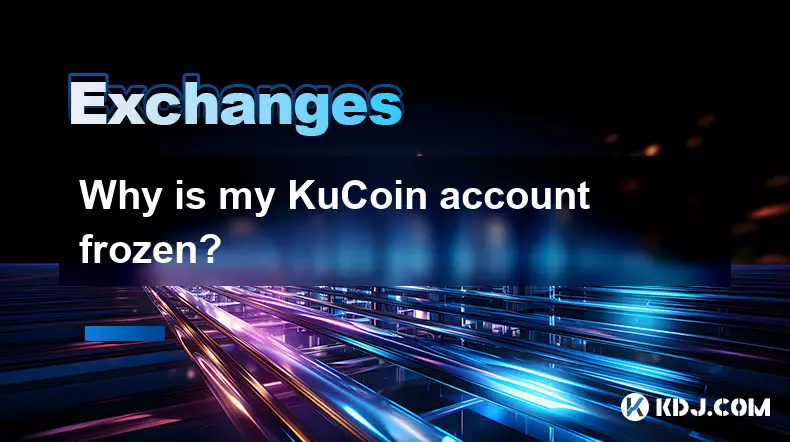
Warum ist mein Kucoin -Konto gefroren?
Sep 05,2025 at 06:55pm
Häufige Gründe für ein gefrorenes Kucoin -Konto 1.. Nicht überprüfte Identitätsinformationen. Kucoin verlangt von Benutzern, KYC-Verfahren (wissen Sie...

Was ist der Unterschied zwischen Spot und Futures auf Kucoin?
Sep 06,2025 at 04:01am
Spothandel mit Kucoin verstehen 1. Spot Trading beinhaltet den direkten Kauf oder Verkauf von Kryptowährungen zum aktuellen Marktpreis. Wenn ein Benut...
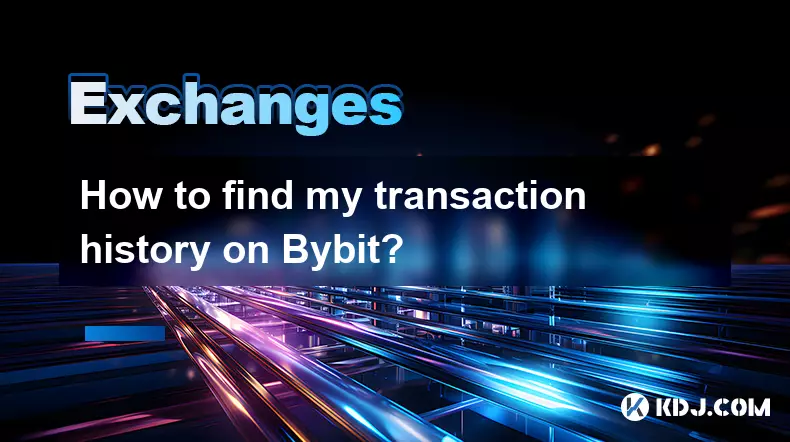
Wie finde ich meine Transaktionsgeschichte auf Bitbit?
Sep 05,2025 at 03:19pm
Zugriff auf Ihren Transaktionsgeschichte auf Bitbit 1. Melden Sie sich in Ihrem Bitbit -Konto über die offizielle Website oder mobile Anwendung an. St...
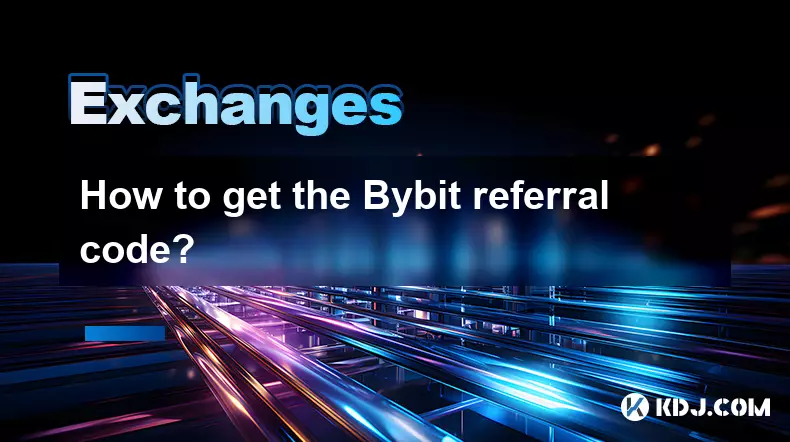
Wie bekomme ich den Bybit -Empfehlungscode?
Sep 05,2025 at 07:01pm
So erhalten Sie einen Bybit -Empfehlungscode 1. Besuchen Sie die offizielle Bybit -Website und melden Sie sich bei Ihrem Konto an. Wenn Sie kein Konto...

Was sind Bybit Maker- und Takergebühren?
Sep 05,2025 at 11:00am
Verständnis der Volatilität der Kryptowährungsmärkte 1. Kryptowährungsmärkte sind für ihre extremen Preisschwankungen bekannt, die häufig von Spekulat...

Wie kaufe ich USDT auf Kucoin?
Sep 06,2025 at 08:55am
Erstellen und Überprüfung Ihres Kucoin -Kontos 1. Navigieren Sie zur offiziellen Kucoin -Website und klicken Sie auf die Schaltfläche "Anmelden&q...
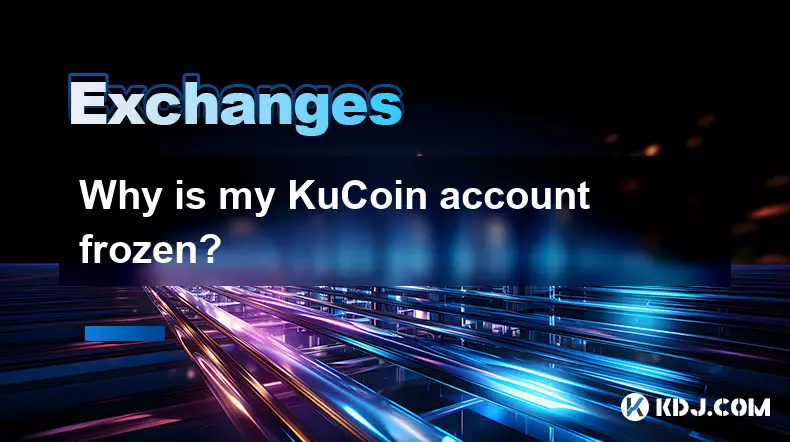
Warum ist mein Kucoin -Konto gefroren?
Sep 05,2025 at 06:55pm
Häufige Gründe für ein gefrorenes Kucoin -Konto 1.. Nicht überprüfte Identitätsinformationen. Kucoin verlangt von Benutzern, KYC-Verfahren (wissen Sie...

Was ist der Unterschied zwischen Spot und Futures auf Kucoin?
Sep 06,2025 at 04:01am
Spothandel mit Kucoin verstehen 1. Spot Trading beinhaltet den direkten Kauf oder Verkauf von Kryptowährungen zum aktuellen Marktpreis. Wenn ein Benut...
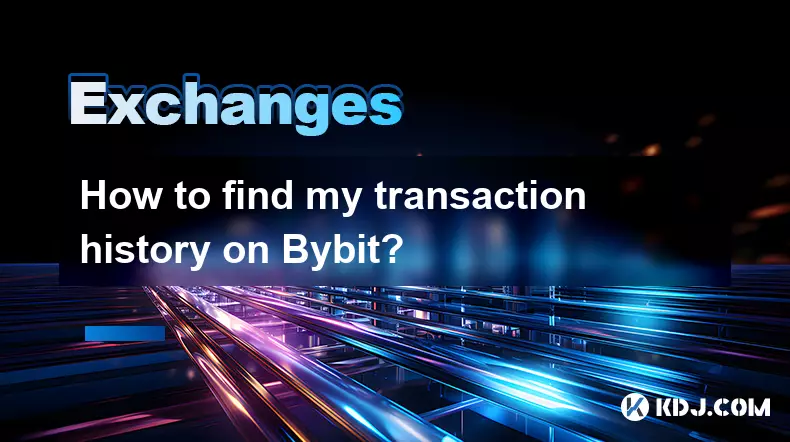
Wie finde ich meine Transaktionsgeschichte auf Bitbit?
Sep 05,2025 at 03:19pm
Zugriff auf Ihren Transaktionsgeschichte auf Bitbit 1. Melden Sie sich in Ihrem Bitbit -Konto über die offizielle Website oder mobile Anwendung an. St...
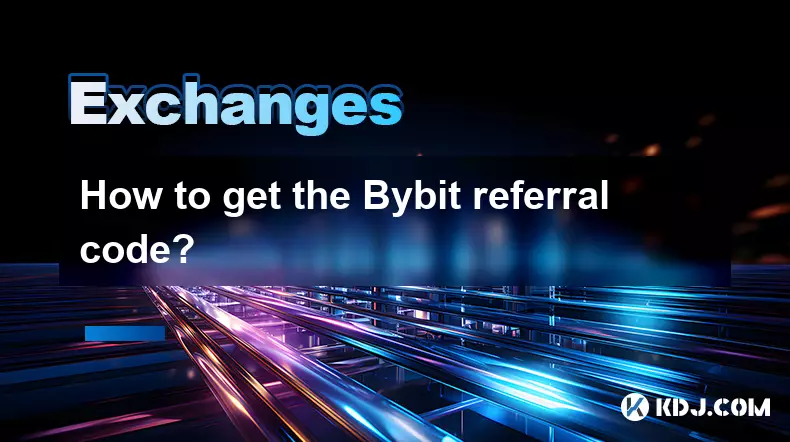
Wie bekomme ich den Bybit -Empfehlungscode?
Sep 05,2025 at 07:01pm
So erhalten Sie einen Bybit -Empfehlungscode 1. Besuchen Sie die offizielle Bybit -Website und melden Sie sich bei Ihrem Konto an. Wenn Sie kein Konto...

Was sind Bybit Maker- und Takergebühren?
Sep 05,2025 at 11:00am
Verständnis der Volatilität der Kryptowährungsmärkte 1. Kryptowährungsmärkte sind für ihre extremen Preisschwankungen bekannt, die häufig von Spekulat...
Alle Artikel ansehen